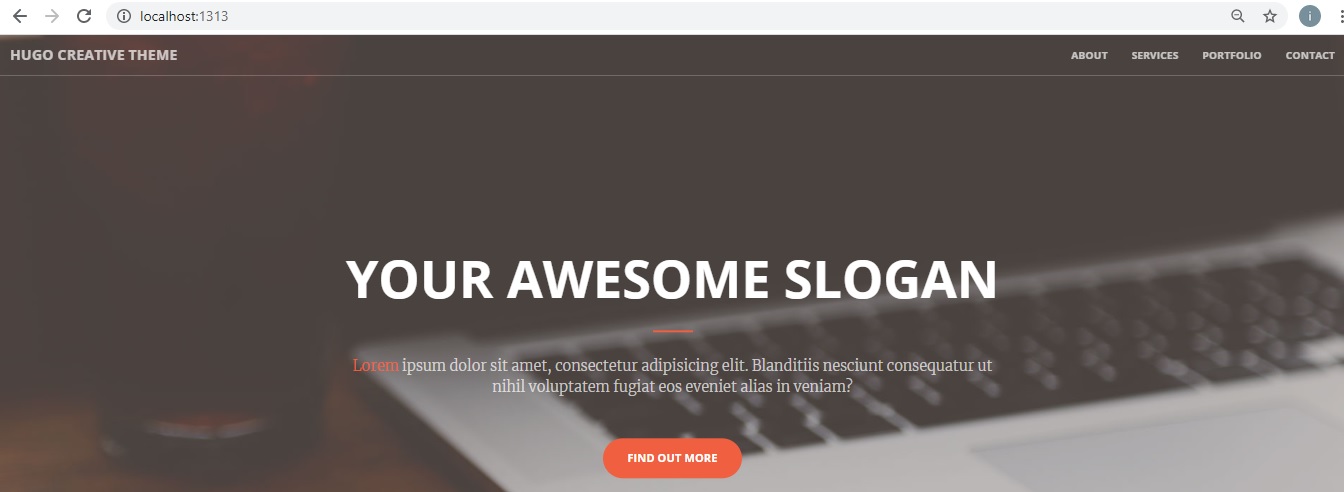Cómo crear páginas web
a. Instalación HUGO
Cómo instalar hugo en tu computador para generar sitios web estaticos Tutorial hugo PDF. Tutorial youtube instalación hugo y Tutorial creación de sitios web.
Para instalar Hugo necesitamos crear en nuestro PC una carpeta en algun local, por ejemplo en mi caso hice mi carpeta “Hugo” en Documentos. Luego dentro de Hugo crearemos una carpeta llamada “bin” (con minúscula) y otra carpeta llamada “sites”. Una vez que tengamos ambas carpetas creadas en la localidad que nosotros estimemos, iremos al siguiente link:
https://github.com/gohugoio/hugo/releases.

Una vez descargado el archivo ZIP, vamos a descomprimirlo dentro de nuestra carpeta bin. Que esta en la siguiente ruta Documentos/Hugo/bin. Apareceran 3 archivos :
- hugo
- License.md
- README.md
Luego debes ir a tu inicio y buscar “Variables de Entorno” , selecciona Path y pon editar.
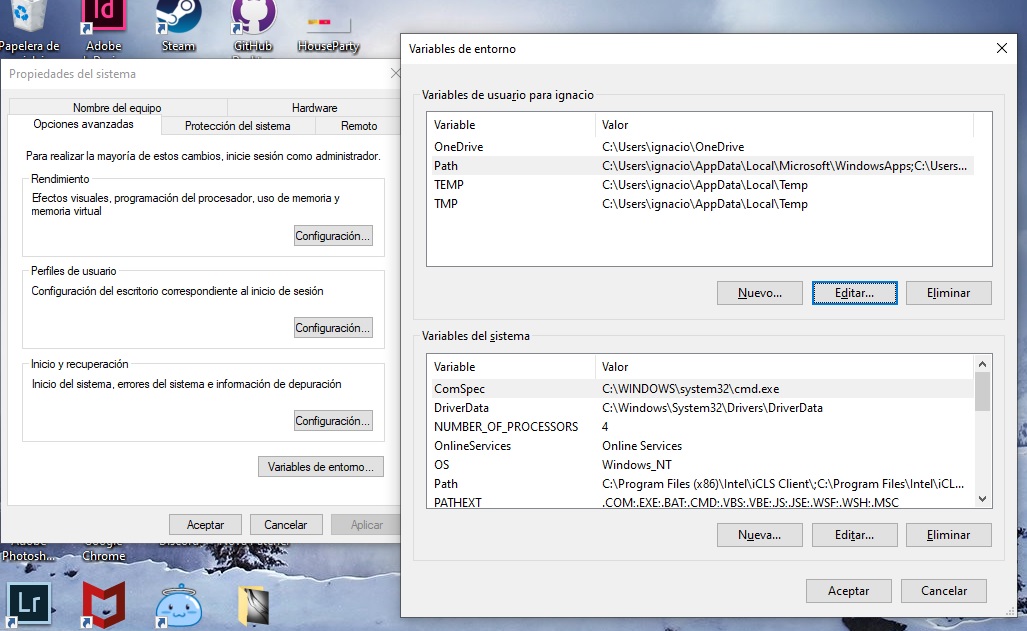
luego agrega un “NUEVO” y pones la direccion donde esta tu hugo/bin.
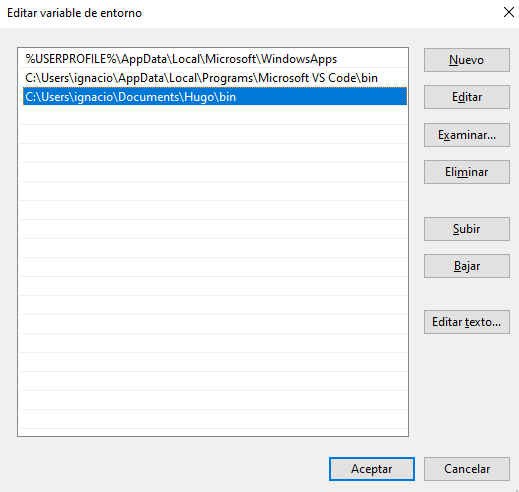
Una vez listo este proceso vas al inicio y escribe “Simbolo del sistema” o “Cmd” , para luego arrancar hugo, ejemplo :
- C:\Users\ignacio> C:\Users\ignacio>echo %PATH%
- C:\Users\ignacio>hugo version
Para crear nuestro sitio web con Hugo, primero debemos abrir nuestro terminal.Pondremos “cmd” o simbolo del sistema. El cual nos abrirá esta imagen.
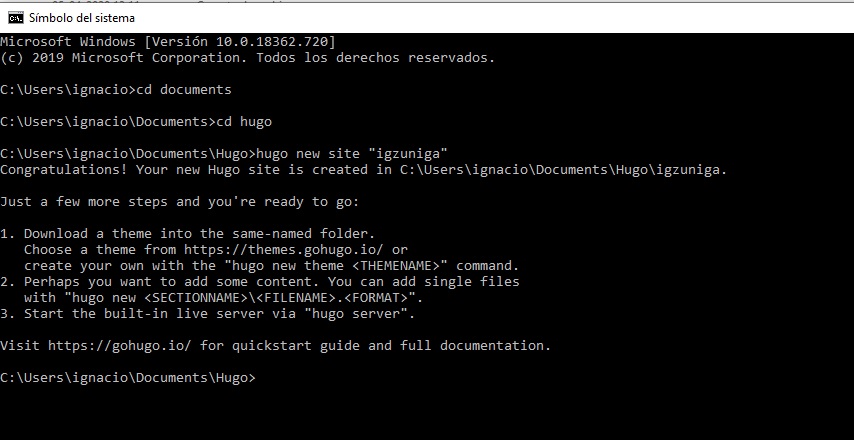
Hay que llegar al destino donde instalamos Hugo, en este caso Documents. (CD, es un comando para entrar a la carpeta). Luego para poder crear nuesto web site el orden de comandos CD es:
- cd documents
- cd hugo
- hugo new site “ ” (entre comillas va el nombre de tu carpeta o sitio web.
Ya hemos creado nuestro sitio web dentro de la carpeta Hugo, que en este caso se llama igzuniga. Ahora se debe instalar el tema de la página web. Vamos a esta página:
https://themes.gohugo.io/
Buscamos el tema que queramos y al momento de descargar lo descargamos modo ZIP, como muestra la siguiente imagen:
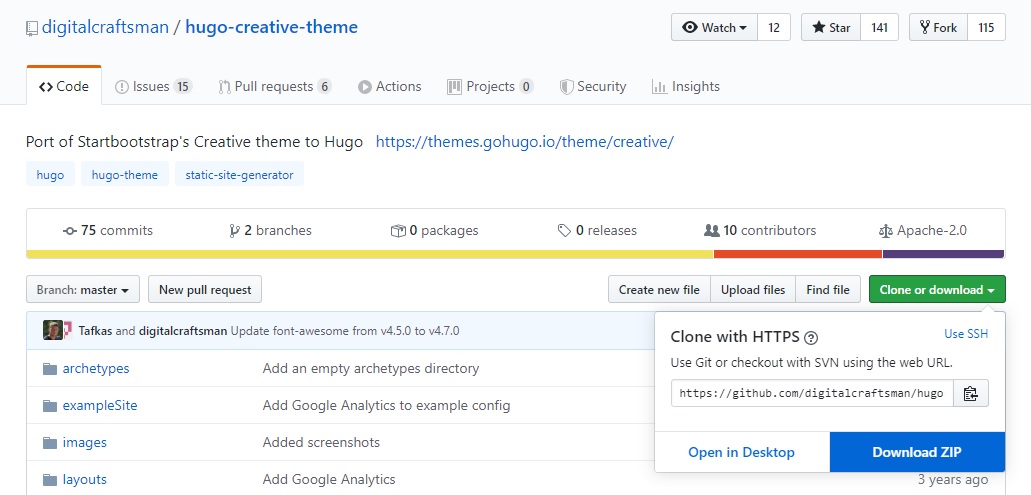
Una vez descargado descomprimido eliminamos el final del nombre de la carpeta
-Master.
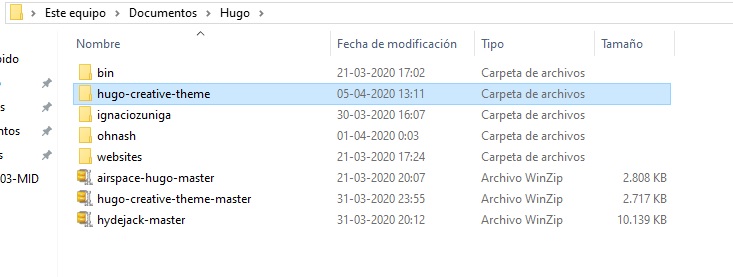
Luego cuando tengas tu archivo ZIP descomprimido, copias esa carpeta y la pegas dentro de la carpeta themes de tu sitio web, en este caso igzuniga.
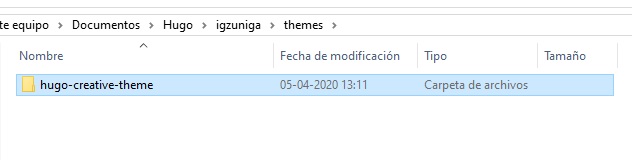
Luego entras a tu carpeta hugo-creative-theme que se encuentra dentro de themes, copias los archivos que aparecen en la siguiente imagen y los pones en tu carpeta igzuniga donde aparece el archivo config.toml. Para así remplazar los archivos y pueda correr tu nuevo tema.
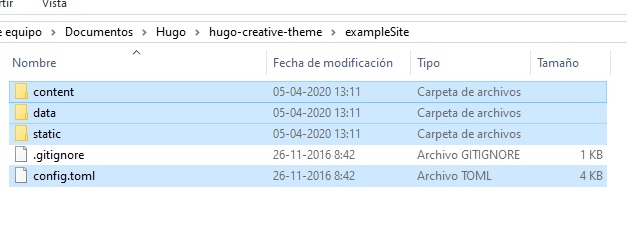
Entras en el terminal o cmd , para poner la localidad de tu carpeta o sitio web y ya dentro de tu carpeta “cd igzuniga”, pones el comando hugo server, el cual genera el sitio.
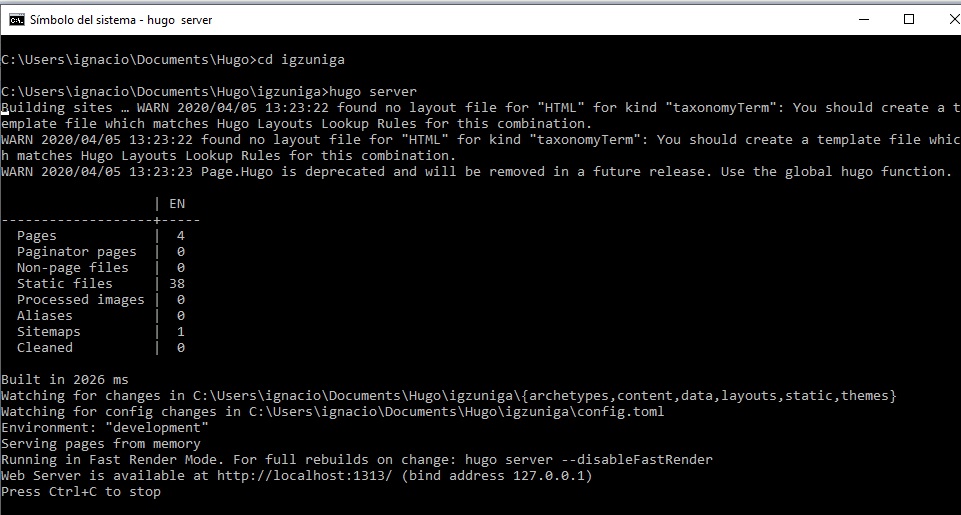
Despues se cargará tu sitio web y te entregará un link:
http://localhost:1313/
Finalmente tenemos nuestro tema instalado.